この記事ではTitanTwoのGtunerⅣ Computer Vision(GCV)について日本語で説明していきます。多くの画像で分かりやすく説明するため、読み込みが長いかもしれません。
GtunerⅣ Computer Vision(GCV)について
GtunerⅣ Computer Vision(以下GCV)は、ゲーム画面を判別し武器・アタッチメントごとに適切な視点移動を入力してくれる機能になります。
要約すると、武器・アタッチメントごとに自動でアンチリコイルを行ってくれる機能になります。
動画で見るとわかりやすいと思います。
*動画はキーマウではなく
、PS4コントローラーを使用しています。
GCVなし
GCV有効
1分45秒あたりのハボックのリコイル制御はほんとに強いです。
他アンチリコイル系の動画では打ち始めの位置から全く動かないものが多いですが、それだけリコイル制御のために入力している数値が高いことがわかります。
(リコイル制御のために勝手に右スティックを強めに倒されてる状態)
実際のマッチでは動いている敵を狙うため、あまりにも強力なアンチリコイルでは追いエイムでもアンチリコイルが作動してしまい、思ったように操作が行えないことが多いです。
あくまでリコイルを減少させ敵を追いやすくするためのアンチリコイルなので動画のようにアンチリコイルを少し弱めています。
*使用し始めた時はアンチリコイルが強すぎ、邪魔になり追いエイムやレレレ撃ちができませんでしたが調整しました。
右上に武器、射撃モード(連射・バースト・単発・各アタッチメント)、バレル種類、スコープを
画面上で判別してくれています。動画でも武器を持ち替えた際に表示が変わっています。
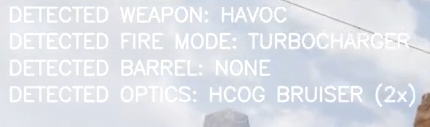
現在流行っているXIMAPEXやReasnowS1などは、手動でマクロを変更する必要があり、なおかつマクロを配置するキーの数にも限界があります。
GCVを使用すれば、自動で武器・アタッチメントを判別し現在の装備にあった数値を自動入力してくれます。
APEXがアップデートの際の数値変更も自分で入力する必要がないため、現在リコイルの数値にお金を出している人にもおすすめです。
*あくまでリコイルをアシストしてくれるというものなので購入の際は任意でお願いします。
公式サイトでも詳細が掲載されています(英語なので、読めない方はchromeで翻訳を推奨)

必要な物
GCVに必要な物ですが、どのハードでAPEXをプレイするかにより必要な物が変わります。
PCの場合
特に必要な物はなく、TitantwoとGtunerをインストールしたPCであればGCVを作動できます。
(ただし、PC版ではチート対策のためチート検出システムが作動しており、今後Gtunerがチート対象になった際は垢BANになる可能性があるので、自己責任でお願いします。)
PS4・PS5・Xboxの場合
上記のハードでは
キャプチャーカードを使用する方法
リモートプレイで行う方法
の2種類があります。
キャプチャーカードで行う場合は、別途キャプチャーカードが必要になります(大体2万くらい)
キャプチャーカードが必要なく、安く済ませたい・試してみたい場合はリモートプレイで行う方法がおすすめですが、リモートプレイは通信状況により画像の乱れや、ラグが起きるためお勧めできません。(私も初めはリモートプレイで行いましたが、武器の判別やアタッチメントの判別が不能でした)
*追伸 3月2日
PS4リモートプレイでGCV実行できました。
大きな問題はありませんが、ラグは若干ありますが出費を抑えたい方はおすすめです。
方法はこちら
*追伸(3月10日)
Nintendo Switch版APEXでも、アンチリコイルの確認ができました。
方法はPS4などで行う場合とほぼ一緒です。
Switch版APEXのアンチリコイル動画はこちら
この記事では、キャプチャーカードを使用したGCVの方法を説明していきます。
必要な物一覧
・TitanTwo
・キャプチャーカード
・PC
・micro-USBケーブル2本
TitanTwo
TitanTwoは初期設定を終わらせておきましょう。
キャプチャーカード
公式サイトで掲載されている動作が確認できたキャプチャーカードは以下になります。
AverMedia Live Gamer MINI-GC311
AverMedia Live Gamer ULTRA-GC553
AverMedia Live Gamer HD 2-GC570
Egato Cam Link 4K
Egato Game Capture 4K60 Pro
Egato HD60S
Egato HD60S +
Egato Game Capture 4K Pro MK.2
Pengo 4K HDMI Grabber
Razer Ripsaw HD
私は「Egato HD60S」を使用しています。
価格の差があるので予算に合わせて選ぶと良いと思います。
上記の中で一番価格が安いものは、「AverMedia Live Gamer MINI-GC311」になります。
(2月11日調べ / *変動があるかもしれないのでご確認ください。)
PC
キャプチャーカードを使用できるものであれば問題ありません。
しかしあまりにもパソコンの性能が低すぎると、CVがうまく作動しない可能性があります。
パソコンの寿命は使い方にもよりますが、大体5年程度と言われています。
普段あまりパソコンを開かない方、古すぎるパソコンを使用している方は、買い替えをお勧めします
私が購入したことがあるBTOパソコンメーカーを紹介した記事があるので、
買い替えを検討している・ゲーミングPCの購入を検討している方は、参考にしてください。
micro-USBケーブル2本
1本はTitantwoに付いてくるのであと1本必要になります。
(自宅にあるUSBケーブルでも使えたので自宅にない方は購入しましょう)
公式サイトでは3本と記載がありますが、PS4やXboxの購入時に付いてくるPS4とコントローラーを接続するUSBケーブル1本を使用するため2本と記載しました。)
必要な物は以上になります。

U-NEXTの31日間無料トライアル
まだ無料トライアルをお試ししていない方は、31日間無料でお試しできます。
さらに、U-NEXT内で使用できる500ポイントが付いてきます。
このポイントで新作映画を1本無料レンタルすることが可能です。
見終わった後、解約申請をすぐに行えばお金がかかることなく動画見放題+新作映画1本付き!
予定がない休日にぜひ利用してみてください!
セットアップ手順
CS(PS4・Xbox・PS5)側の設定変更
〇設定から言語を英語にします。
*画面の読み込みを英語で行うため。
*追伸(6月1日)
日本語対応可になったのでその方法もまとめてあります。
CVを起動させることが出来れば、あとから簡単に日本語に対応させることが出来るため、本記事の設定が完了した後にやってみてください。
〇設定→システムからHDCPから☑を外します。
以上の2点を設定変更しておきます。
USBで接続する
USBケーブルをTitantwoの背面PROGとOUTPUTに接続し、
PROG側をPCへ
OUTPUT側をCSへ接続します。
使用するコントローラー(キーマウ)とAまたはBポートに接続します。
キャプチャーカードのセットアップ
使用するPCでキャプチャーカードのセットアップを行い、CSの画面を表示できる状態にします。
購入したキャプチャカードの説明書を参考にしてください。
Pythonのセットアップ
CVには「Python」というプログラミング言語を使用し画面を読み取ります。
まずこちらから、Python 3.8.2をダウンロードしインストールします。
最初の画面で表示されるAdd Python to PATHに☑を入れインストール。
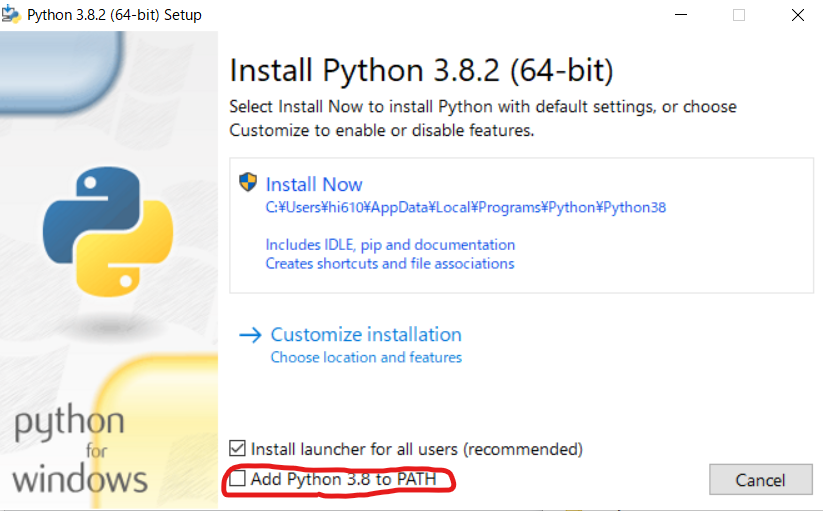
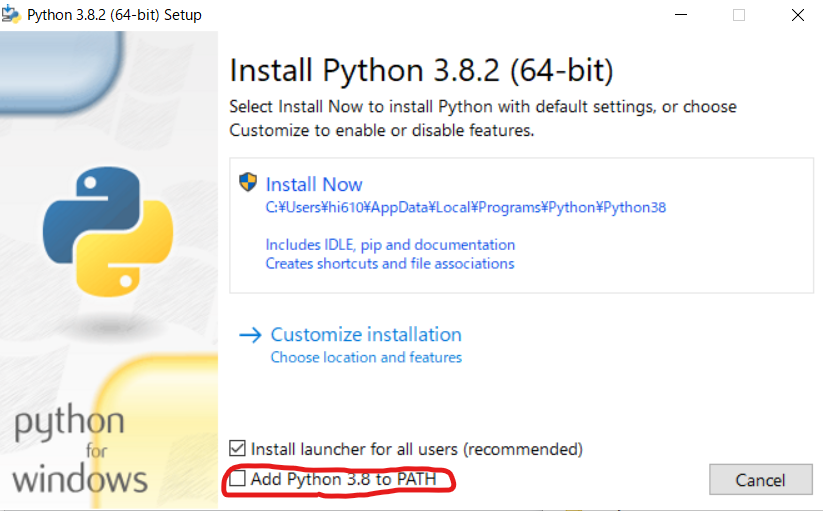
インストールが終わったら次に「get-pip.py」をダウンロードします。
ダウンロード・フォルダの解凍が終わった後、ファイルを開き「install-cv」を実行しインストールします。


Gtuner内の設定
CVを作動させるファイルの設定
Gtunerを開きFile Explorerを開きます。
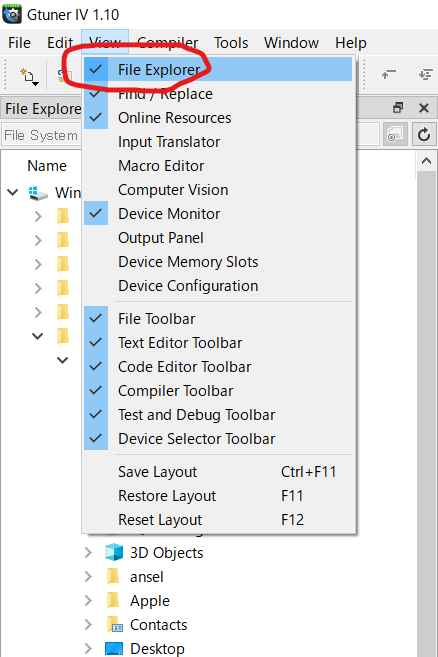
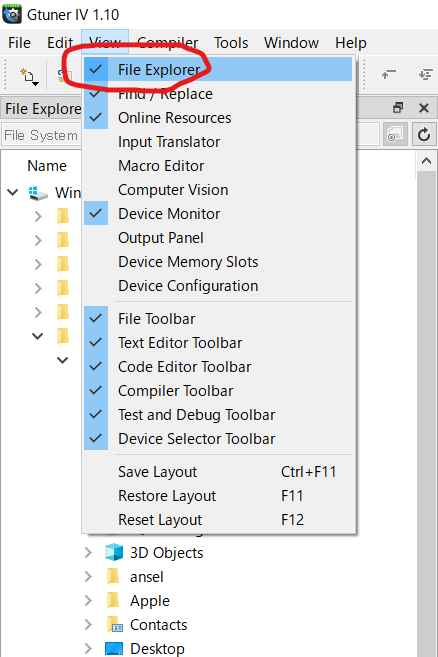
右上にあるフォルダマークを押し、CVスクリプトを保存する先を指定します。
(保存するフォルダを作成しておくとわかりやすいです)
選択した後に再度フォルダボタンを押します。
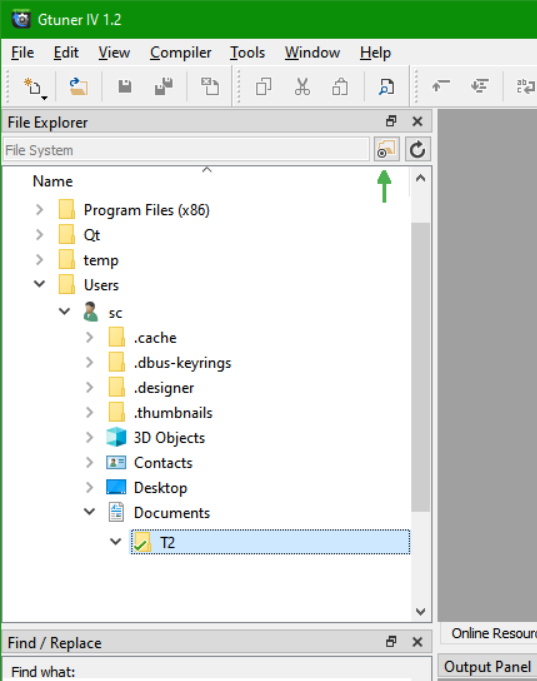
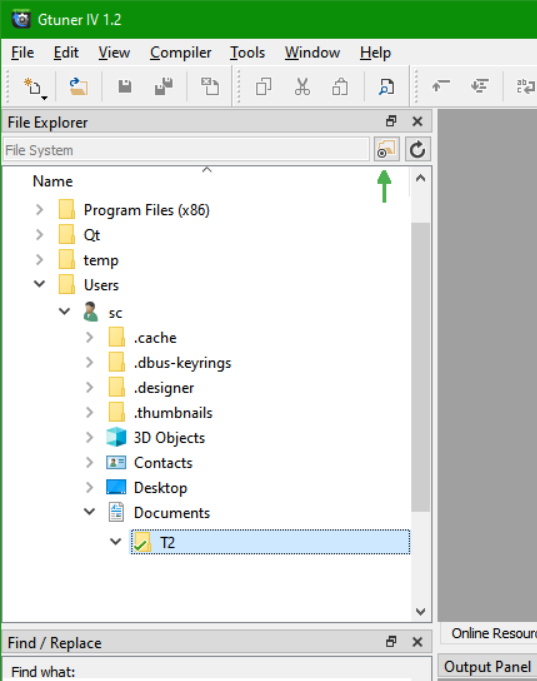
(先ほど選択肢したフォルダ内にCVに必要なファイルを保存し、作動させるための設定です。わけがわからなくても上記のようにすれば大丈夫です。)
GtunerIVでのCVの設定
Gtuner上部の「tool」から「Preferences」をクリック。
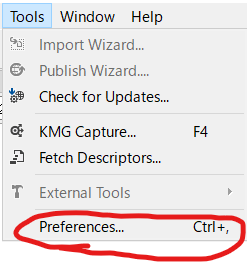
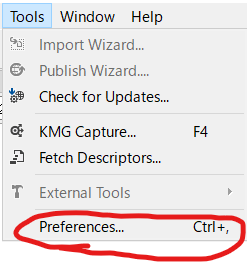
表示画面右の「Computer Vision」をクリックし、「Python Location」部分に
%LOCALAPPDATA%\Programs\Python\Python38\
を入力します。(コピペ可)
ここまでくると下にある3つのチェックリストが緑になっているはずです。
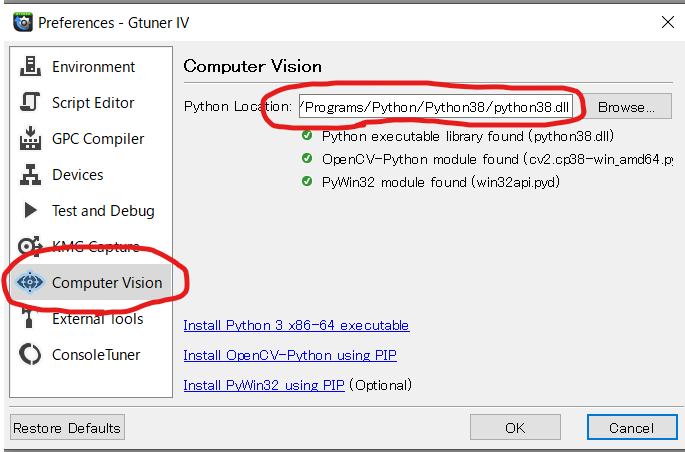
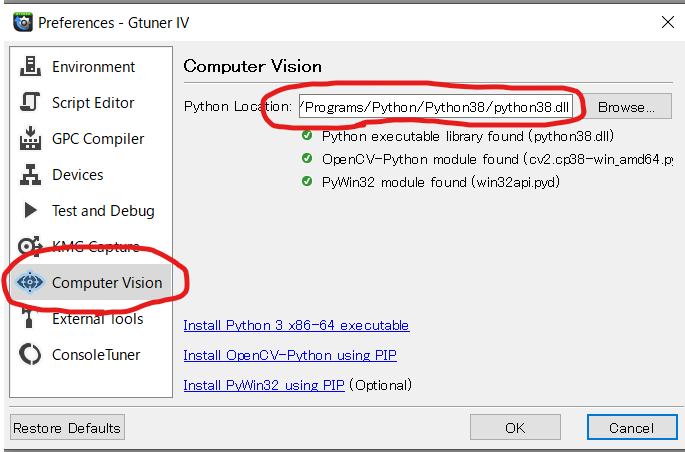
CVのビデオソースの設定
Gtuner内上部の「Viwe」から「Computer Vision」を選択し表示させます。
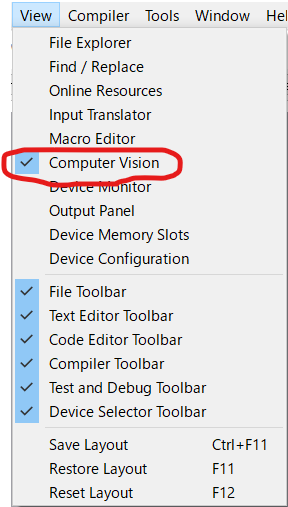
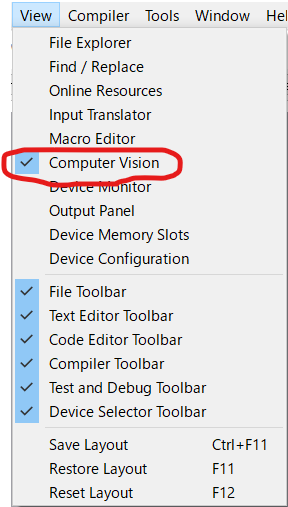
Computer Vision画面内の「+」マークをクリックし、CVを行う画面の出力元を選択します。


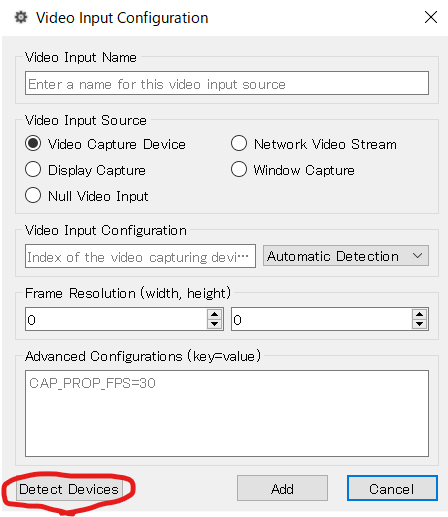
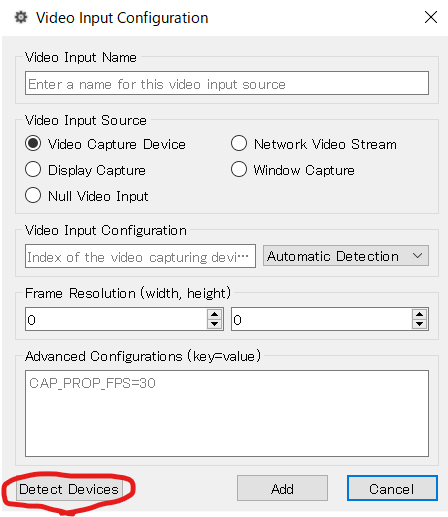
「Video Capture Device」を選択し、左下の「Detect Dvices」をクリック
*PCで使いたい方は「Display Capture」を選択する(APEXの画面を全画面表示にすること)
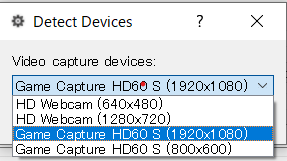
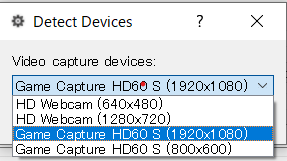
用意したキャプチャカードが選択できるようになっているので、選択し「Add」をクリック。
ゲーム画面が表示されていることを確認し、赤い停止ボタンを押します。
Online ResourcesからAPEXの「ゲームパック」「CV Anti-Recoil」をダウンロード
Gtuner内上部の「view」から「Device Memory Slots」と「Online Resources」を表示し、
Online ResourcesからAPEXのゲームファイルをドラッグ&ドロップします。
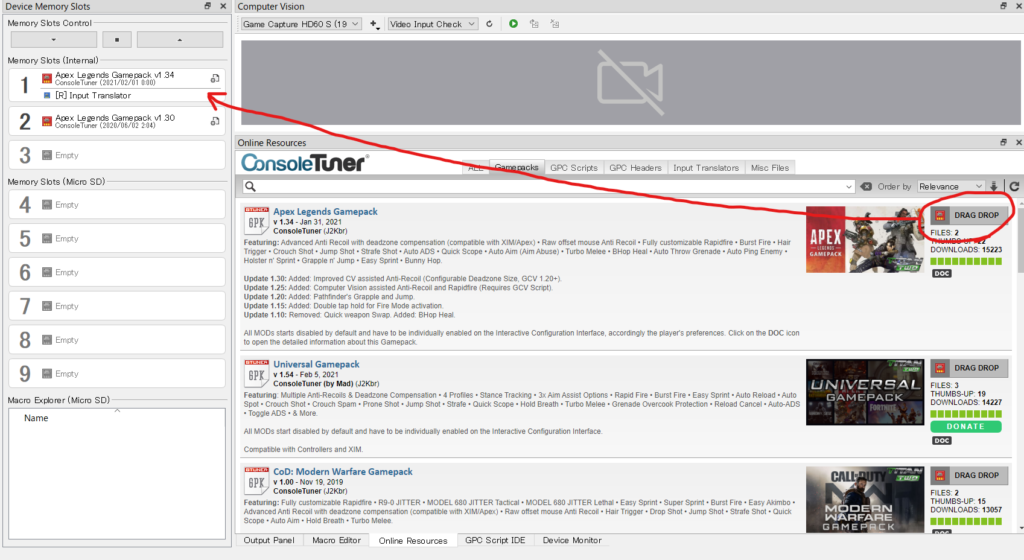
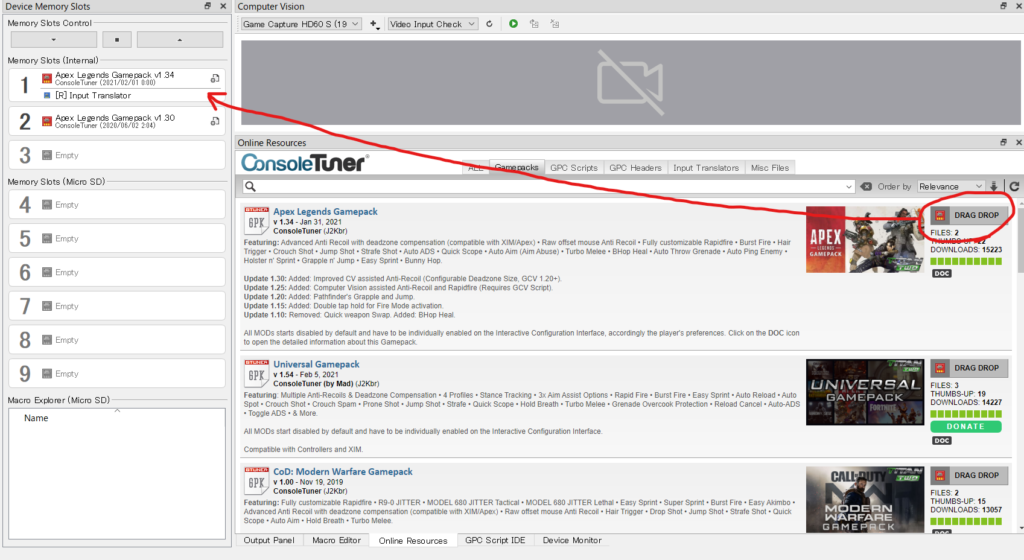
その次に「APEX CV Anti-Recoil」をダウンロードします。
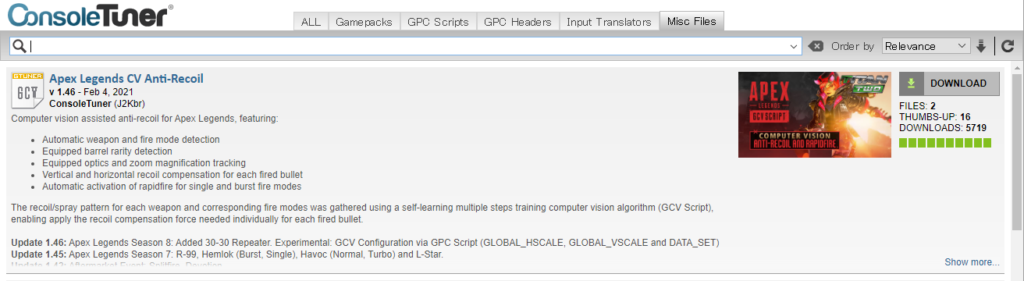
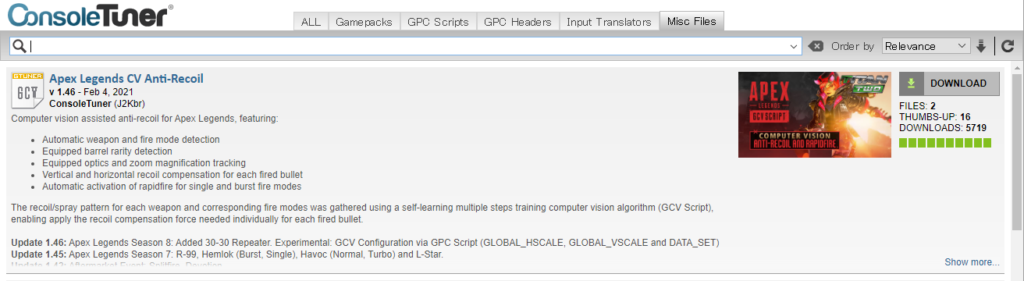
APEXゲームパックの設定
ドラッグ&ドロップで追加したAPEXゲームパックの名前の横にある歯車ボタンを押し設定を開きます。
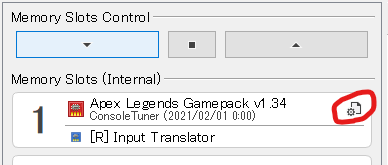
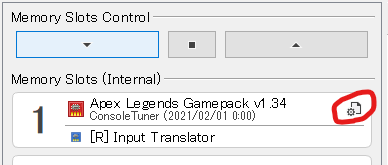
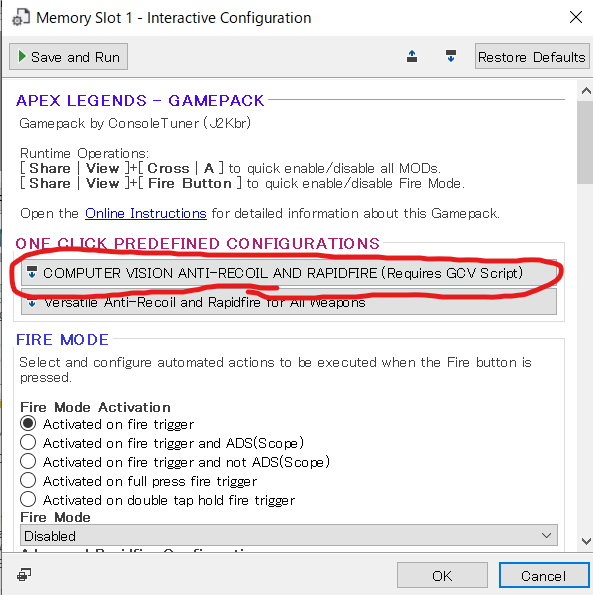
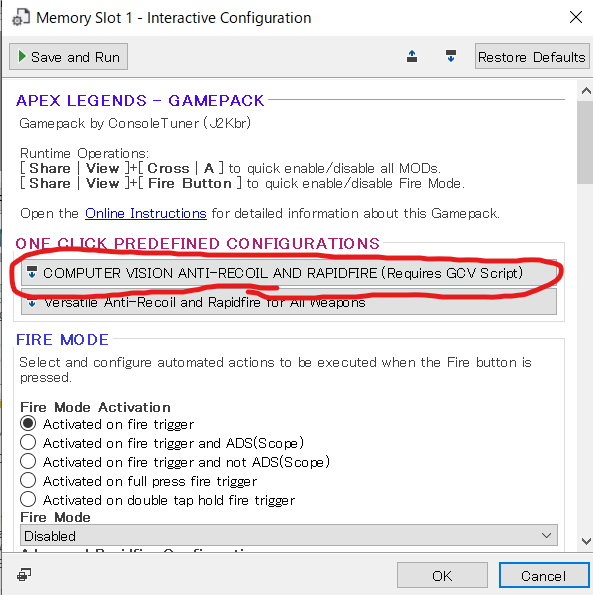
赤丸の部分をクリックし、左上のSave&Runで保存します。
アンチリコイルが作動するかの確認
先ほどのComputer Visionの画面に戻り、上部の「Video Input Check」をクリックし、
「apex antirecoil」を選択し、再生ボタンを押します。


動画のように左上に英語表記がされていれば成功になります。

エラーが起こる・うまく作動しない場合
うまく作動しない、設定がうまくいかない場合は下記の記事を参照ください。
TitanTwo設定代行サービスを始めました!
設定代行サービスを始めました。詳しくは下記記事から
アンチリコイル設定のアップデート方法
アンチリコイルの設定もシーズンやゲームのアップデートごとに更新されます。
更新方法もまとめたので、そちらも見てみてください。
アンチリコイルの強さ設定
自動アンチリコイルは発動したけど、なんか違う。って方も多いと思います。
簡単な調整を行うことでアンチリコイルの強さを変更できるので合わせてどうぞ。
6月11日アップデート より詳細な設定が可能に!
6月11日にアンチリコイルコードのアップデートがあり、より詳細な設定が行えるようになりました。詳細は↓
*追伸(5月28日)
TitanTwoの日本版フォーラムを作りました。
DISCORDにて開設したので、興味のある方はぜひご参加ください。
titantwoの日本語版フォーラム(Discord)の招待URLかわ切れたので新しいものです!
— なーさん(Nathan)@ガジェット・アプリ情報発信屋 (@NaaaaSan1006) May 27, 2021
現在18名参加されています!
みなさんお待ちしてます!https://t.co/Dr2M5zk7un

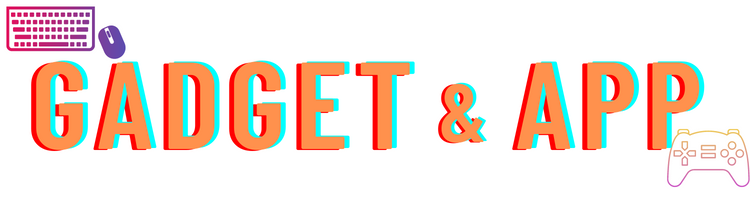



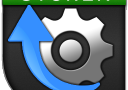





![[商品価格に関しましては、リンクが作成された時点と現時点で情報が変更されている場合がございます。] [商品価格に関しましては、リンクが作成された時点と現時点で情報が変更されている場合がございます。]](https://hbb.afl.rakuten.co.jp/hgb/1ed8b6d1.67412d07.1ed8b6d2.3fee19af/?me_id=1314230&item_id=10001566&pc=https%3A%2F%2Fthumbnail.image.rakuten.co.jp%2F%400_mall%2Fcincshop%2Fcabinet%2Fshouhin01%2F0424%2Fmicrousb%2F01.jpg%3F_ex%3D128x128&s=128x128&t=picttext)








コメント
PC版APEXLEGENDSでTITANTWOとXIMAPEXを
同時運用する記事もあれば助かります
ご意見ありがとうございます。
今度作成したいと思います。
PS4PADでCVをリモートプレイにて使用しようとしているのですが、Pythonなどの設定はできており、CVのPython Locationの点は3つとも緑色になっていて、リソースパックはユニバーサルゲームパックを入れ、CVの設定にし、XIM APEXは持っていないためタイタン単体で使う設定にして、その上CVの画面も説明通りに進め、apex_antirecoilも表示されており、選択した状態で録画を開始しても武器を読み込んでくれません。左上の白文字はDETECTED_WEAPON_NONEとなったまま変わりません。
PS4リモートの画面で右下のボタンから全画面にしたり色々試行錯誤しましたが、読み込まれません。言語も英語にしており、画質もかなりいいと思います。FPSは10前後です。解決策があればよろしくお願いします。
shioriさん
コメントありがとうございます
画面の明るさも問題になるようなので、APEXの設定からデフォルトの明るさに変更してみてください。
また自分の場合は、APEXのゲームパックを使用して行ったので、試してみてください。
余談ですが、私も一度目は失敗し、二回目挑戦した際に成功しました。
変更したところは画質と明るさ、画質をさせるため、通信環境も有線に変更しました。
試した結果をまた教えていただけると幸いです。
Pad、ps4pro。
ゲームキャプチャーは推奨品。
Ps4やApexは推奨された設定に変更済。
ここのサイトや書かれていた通りの導入手順でやってみたら武器やバレルやスコープを読み取ってくれるところまでは上手く行きましたが
実際に動作確認してみましたがアンチリコイルが一切効いてませんでした。
配線を繋ぎ直したり、ソフトを立ち上げる順番を色々変えて見ましたか効果なく、設定の再確認でも問題はありませんでした。
ゲームキャプチャーやtitantwoは異常になっておらずランプは正常の色(動作中で紫)です。
何の問題が考えられるでしょうか?
コメントありがとうございます。
症状を見る限りCVもうまく作動していると思うので、考えられることとしては、
・射撃ボタンの場所を変えている。
・アンチリコイルの数値が低すぎる
が考えられると思います。
まずPS4の設定(アクセシビリティ)やAPEX内の設定で射撃ボタンを変更していないか確認してみてください。(デフォルトがR2で射撃)
もしボタン配置を変更したい場合は、Gtuner内で設定を行ってください。
また設定によっては、アンチリコイルが作動していてもあまり作動を確認しにくい場合があります。
GPCのGLOBAL SCALEの数値の変更、または、お使いのゲームパックの設定を見直してみてください。
リモートプレイで行ってみたのですが、CVの「Video Input Check」の欄にアンチリコイルの選択が出てきません…
他は全て順番通り行いました
camlink4kを使用しています。
手順通りに行いましたが、Gtunerが映像を読み込んでくれません。
名無しさん
コメントありがとうございます。
詳細を教えていただきたいので、Discordへの参加をお願いしてもよろしいですか?
了解しました
すみません、このページにあるDiscordのリンクが切れているのですが、どこかに他のリンクはありますか?
名無しさん
こちらからご参加ください。
https://discord.gg/QCUqzWBkf8https://discord.gg/QCUqzWBkf8
記事拝見しました。
接続に関して質問させてください。
Ps4にて使用を考えています。コントローラーに関してはHORIのタクティカルコマンダーG2の使用を考えています。(マウスに関してはロジクールのG502有線です)
この状況で設定や使用は可能でしょうか?